Smart TV 4K UN58MU6120K - ¿Cómo añadir aplicaciones a la barra de inicio?
Last Update date : 2023-02-03
|
Contenido creado por: Samsung Electronics Colombia |

|
Nota: Este contenido de ayuda es aplicable a productos comprados en tiendas de Colombia. Si necesitas ayuda para los productos comprados en España o Latinoamérica, contacta con tu Subsidiaria local de Samsung

Puedes tener un acceso directo a tus aplicaciones favoritas desde la barra de inicio de Smart Hub en tu televisor MU6120, de esta forma ahorras tiempo para acceder a ellas, te explicamos como.
1
Pulsa primero el botón del Smart Hub en el control remoto.
![]()

2
Utilizando las flechas de dirección, desplaza el cursor hacia la izquierda hasta APPS y toca la tecla Enter o central del control remoto para acceder.
![]()

3
Desplaza el cursor hacia Aplicaciones descargadas y selecciona la aplicación que deseas añadir.
![]()

4
Una vez ubiques la aplicación, mantén presionado el botón Enter del control remoto durante unos segundos.
![]()

5
Selecciona Añadir a página de inicio y toca el botón Enter o central del control remoto.
![]()

6
Coloca el ícono de la aplicación en el lugar que deseas utilizando las flechas de dirección para tal fin.
![]()
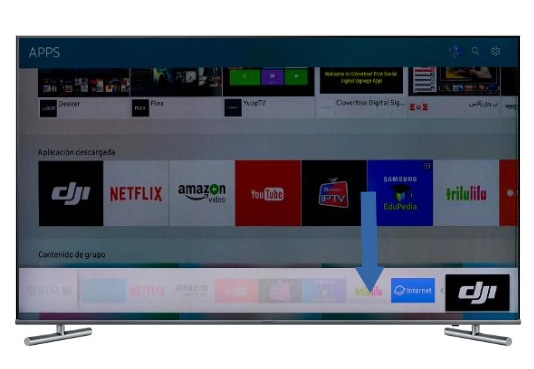
7
Para finalizar, una vez que el icono está en el lugar deseado, pulsa el botón de Enter del control remoto para fijarlo.
![]()
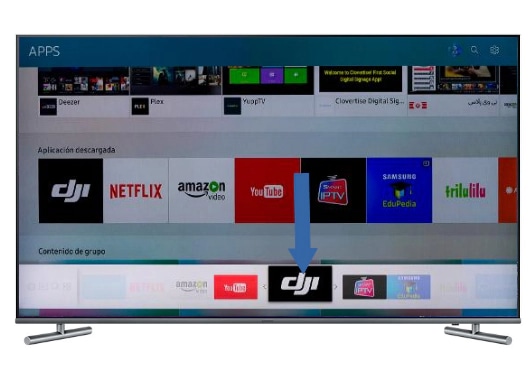
Gracias por tus comentarios
Por favor responda todas las preguntas.
_JPG$)